步骤
1.依次点击“开始”→“控制面板”→“网络和 Internet”,点击“Internet 选项”。
2.在“Internet 选项”对话框下,点击“连接”选项卡,然后点击“局域网设置”按钮。
3.在弹出的“局域网(LAN)设置”对话框下,选中“为 LAN 使用代理服务器”的复选框。然后点击“高级”按钮。
4.在弹出的.“代理服务器设置”对话框下,设置不同类型的代理服务器(如 HTTP、HTTPS 或 FTP)。然后输入“要使用的代理服务器地址”,点击“确定”按钮即可。
以上就是Win7系统下代理服务器的设置方法,通过以上步骤操作后,代理服务器也就设置好了。
WIN7 FTP服务器设置好了,却无法登陆是设置错误造成的,解决方法为:
1、打开控制面板中的程序和功能。
2、点击打开或关闭windows功能。
3、将Internet信息服务的FTP服务和IIS管理控制台勾选。
4、打开控制面板中的管理工具。
5、双击Internet信息服务(IIs)管理器。
6、右击网站新建FTP站点。
7、自定义站点名和根据实际需要定义物理路径。
8、如图设置,IP地址与本机的相同SSL选择无。
9、如图设置,身份验证、允许访问、权限如下图。
10、站点建立完成后如下图。
11、发现可以正常上网了。
WIN7系统DNS服务器地址的'设置方法打开开始菜单,点击如下图红色箭头所示”控制面板“图标。
在控制面板界面中,点击如下图红色箭头所示网络和共享中心图标。
在弹出的对话框中选择”本地连接“链接。
在弹出的本地连接对话框中点击如下图红色箭头所示”属性“按钮。
在弹出的本地连接属性对话框中选择协议版本4。
点击如下图红色箭头所示”属性“按钮。
在如下图红色框区域设置DNS服务器地址即可,操作完毕。
欢迎分享,转载请注明来源:夏雨云

 微信扫一扫
微信扫一扫
 支付宝扫一扫
支付宝扫一扫
评论列表(0条)